-Рубрики
- кулинария (216)
- салаты (17)
- Бисероплетение (193)
- сайты для фото (154)
- для детей (124)
- фоны (101)
- компьютер (94)
- клипарт (86)
- игры (78)
- здоровье (73)
- рамочки мои (63)
- плеер (53)
- разделители (48)
- поделки (43)
- программы (39)
- генераторы (33)
- видео (30)
- сайты (27)
- хозяюшка (26)
- полезные советы (22)
- анимашки (22)
- рамочки авторские (22)
- всё для ли.ру (20)
- заговоры (19)
- новый год (19)
- виртуальное путешествие (17)
- музыка (15)
- вяжем (14)
- гадание (13)
- обои (13)
- картинки (13)
- формулы (13)
- молитва (11)
- советы (11)
- плетение из газет (10)
- просто нравится (9)
- флешки (8)
- шпаргалочки (8)
- комментики (7)
- уроки от Любаши К (6)
- всё под рукой (6)
- моё (6)
- ссылки (5)
- цветы (4)
- анимация (4)
- бродилки (4)
- редакторы-онлайн (4)
- ритуал (4)
- всё для ли.ру (4)
- рисование (3)
- поздравления (3)
- коллекции картинки,анимашки.... (3)
- юморим (3)
- юридическая консультация (3)
- фото (3)
- огород,сад. (2)
- религия (2)
- онлайн (2)
- слайд (2)
- новый год (2)
- бегущяя строка (2)
- подбор цвета (2)
- погода (2)
- таблица цветов (2)
- плетение из газет (1)
- Эдитор (1)
- коды (1)
- пенсия (1)
- инструкции (1)
- альбомы на яндексе (1)
- аватарки (1)
- телефон (0)
- коллекции картинки,анимашки.... (0)
- музыкальные открытки (14)
- уроки (26)
- формулы рамочек (30)
- формулы рамочек (2)
-Поиск по дневнику
-Подписка по e-mail
-Постоянные читатели
-Сообщества
-Статистика
компьютер |
 Недавно компания Microsoft выпустила приложение «Получить Windows 10». Оно сразу автоматически установилось на все компьютеры, которые в своей основе имеют операционные системы Windows 10, 8.1, 7. Довольно маленькая утилита сразу автоматически разместилась в панели задач ОС. Появилась эта штучка и у меня. Так как я не собирался ее устанавливать, возникла идея как ее убрать. Очень просто, как обычно, сделать это не удалось!
Недавно компания Microsoft выпустила приложение «Получить Windows 10». Оно сразу автоматически установилось на все компьютеры, которые в своей основе имеют операционные системы Windows 10, 8.1, 7. Довольно маленькая утилита сразу автоматически разместилась в панели задач ОС. Появилась эта штучка и у меня. Так как я не собирался ее устанавливать, возникла идея как ее убрать. Очень просто, как обычно, сделать это не удалось!
Думаю, на новый элемент панели задач решили кликнуть большинство пользователей. Незамедлительно появилось интересное предложение сделать предварительное резервирование на бесплатное обновление вашей оперативки до Windows 10.
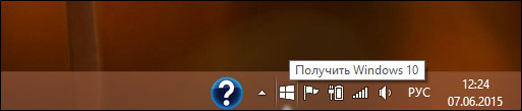
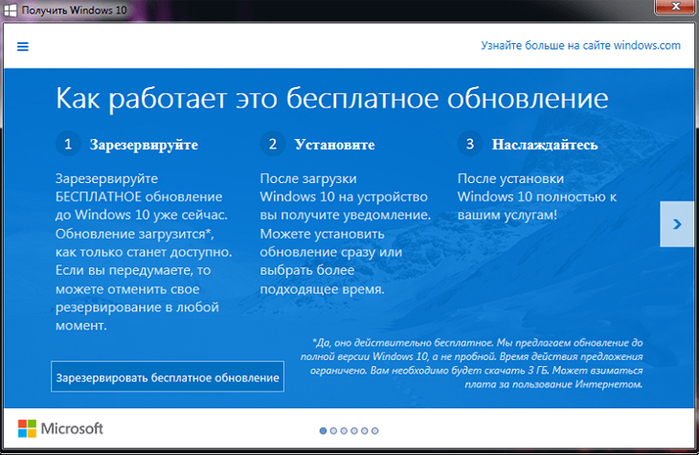 Но даже после успешного бесплатного резервирования этот значок никуда не собирался пропадать. По нему можно кликать сколько угодно, но он все равно не исчезнет.
Но даже после успешного бесплатного резервирования этот значок никуда не собирался пропадать. По нему можно кликать сколько угодно, но он все равно не исчезнет.
Лично меня это очень раздражало и идея убрать это окошко постоянно крутилась в голове.
Как же все таки удалить "Получить Windows 10"
Итак, как это сделать пошагово!
Все что нужно вам сделать — это удалить обновление КВ3035583.
- Для этого жмем на кнопку ПУСК в левом нижнем углу вашего компа.
- Жмем ПАНЕЛЬ УПРАВЛЕНИЯ.
- Жмем кнопку УДАЛЕНИЕ ПРОГРАММЫ.
- Жмем кнопку ПРОСМОТР УСТАНОВЛЕННЫХ ОБНОВЛЕНИЙ.

Откроется вот такая панелька. Ищите обновление для Microsoft Windows KB3035583ю Его нужно обозначить и удалить обычным способом.

Вот такая у меня теперь панель задач. Она не содержит окошко Получить Windows10

Очень надеюсь, что эта информация поможет вам и Вы не будете нервничать из-за наличия нового значка на панели задач Вашей операционной системы.
| Рубрики: | компьютеркомпьютер |
| Комментировать | « Пред. запись — К дневнику — След. запись » | Страницы: [1] [Новые] |






